Come scegliere se i tasti funzione sono tasti F1-F12 o tasti speciali

Le moderne tastiere per laptop e desktop hanno una serie di tasti multiuso nella riga "function". Questi tasti possono eseguire azioni speciali correlate al volume audio, alla riproduzione e alle funzioni hardware. Possono anche funzionare come i classici tasti F1-F12, ma non allo stesso tempo.
Questi tasti spesso eseguono azioni speciali di default, ma potresti volere usarli come tasti F standard - ad esempio, per PC di gioco. Piuttosto che tenere premuto il tasto Fn ogni volta che si preme un tasto, è possibile scegliere cosa fare per impostazione predefinita.
Attiva Fn Lock
Questo può spesso essere attivato con un tasto "Fn Lock", che funziona come un Caps Tasto di blocco. Attiva il Fn Lock ei tasti funzioneranno come se avessi sempre premuto il tasto Fn, proprio come il tasto BLOC MAIUSC fa funzionare i tasti delle lettere come se avessi sempre premuto il tasto MAIUSC.
A seconda della tastiera, è possibile che sia presente un tasto "Fn Lock" dedicato. In caso contrario, potrebbe essere necessario premere il tasto Fn e quindi premere un tasto "Fn Lock" per attivarlo. Ad esempio, sulla tastiera in basso, il tasto Fn Lock appare come azione secondaria sul tasto Esc. Per abilitarlo, terremo premuto Fn e premere il tasto Esc. Per disattivarlo, terremo premuto Fn e premere Esc di nuovo. Funziona come un interruttore come fa il Caps Lock.
Alcune tastiere potrebbero usare altre combinazioni per Fn Lock. Ad esempio, sulle tastiere di Surface di Microsoft, puoi attivare Fn Lock tenendo premuto il tasto Fn e premendo Caps Lock.

Modifica un'opzione nelle impostazioni BIOS o UEFI
Molti portatili che vengono forniti con tastiere incorporate spesso hanno un'opzione per questo nella schermata di configurazione del BIOS o UEFI. Riavvia il computer e premi il tasto che ti chiede di premere mentre si avvia per accedere a questa schermata - spesso F2, Elimina o F10 - oppure usa il nuovo metodo per accedere al firmware UEFI su Windows 8 e 10. Se non sei sicuro come accedere a questa schermata, eseguire una ricerca sul web per il modello di PC in uso e "Accesso BIOS" o "accesso UEFI". È anche possibile consultare il manuale del PC. (Se hai creato il tuo PC, guarda nel manuale della scheda madre.)
Cerca un'opzione che controlli questa funzione e puoi cambiarla. Ad esempio, abbiamo trovato questa opzione in Avanzate> Comportamento dei tasti funzione su un moderno laptop Dell.
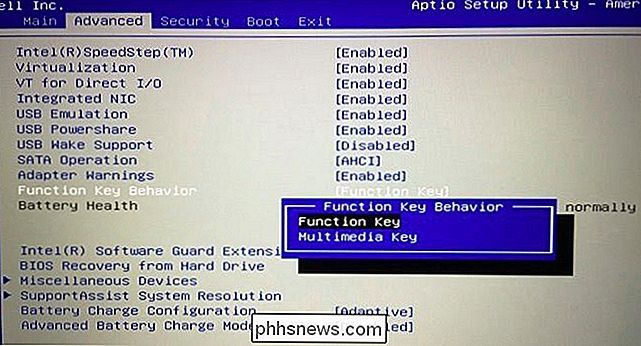
Cambia l'opzione in un pannello di controllo
Potresti anche vedere questa opzione in vari punti di Windows. Ad esempio, se stai utilizzando Windows in una configurazione Boot Camp su un Mac, puoi aprire il pannello di configurazione Boot Camp dalla barra delle applicazioni e troverai questa opzione denominata "Usa tutti i tasti F1, F2, ecc. Come standard tasti funzione "sotto la scheda Tastiera.
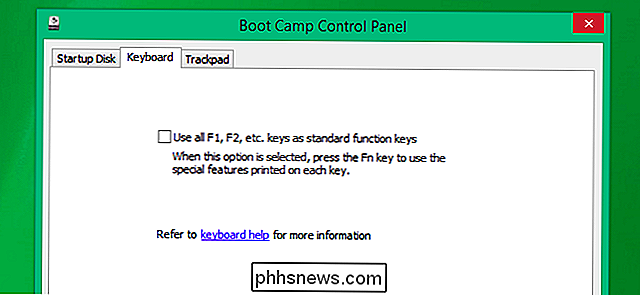
Su Mac OS X, questa opzione è disponibile nella finestra Preferenze di Sistema. Fai clic sul menu Apple e seleziona "Preferenze di Sistema" per aprirlo, fai clic sull'icona "Tastiera", quindi fai clic su "Usa tutti i tasti F1, F2, ecc. Come tasti funzione standard".
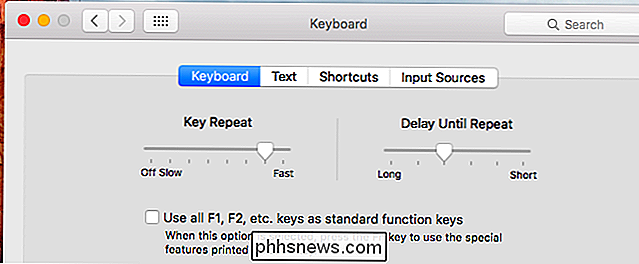
Dell inserisce questa opzione in il Windows Mobility Center e alcuni altri produttori di PC potrebbero farlo. Per accedervi su Windows 10 o 8.1, fare clic con il pulsante destro del mouse sul pulsante Start e selezionare "Centro PC portatile". Su Windows 7, premere il tasto Windows + X. Verrà visualizzata l'opzione in "Comportamento dei tasti Fn".
Questa opzione potrebbe anche essere disponibile in uno strumento di configurazione delle impostazioni della tastiera installato dal produttore del computer. Potresti trovarlo nella barra delle applicazioni o nel menu Start e potrebbe offrire un'opzione simile per controllarlo.
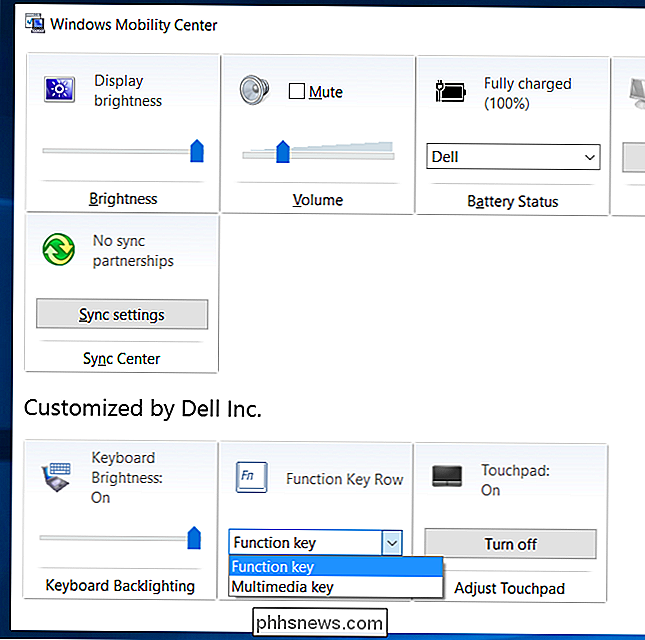
In generale, puoi spesso modificare questa impostazione direttamente sulla tastiera stessa tramite il tasto Fn Lock o una scorciatoia Fn Lock nascosta. Su molti portatili, è disponibile come optoin nella schermata delle impostazioni del BIOS o UEFI a cui è possibile accedere durante l'avvio. Se tutto il resto fallisce, scavare attraverso i pannelli di configurazione della tastiera nel sistema operativo stesso.
Se non riesci ancora a trovare l'opzione, esegui una ricerca sul web per il tuo produttore di laptop o tastiera e "fn lock" o qualcosa di simile . Le informazioni che trovi online potrebbero indirizzarti nella giusta direzione.

Come proteggersi dal ransomware (come CryptoLocker e altri)
Il ransomware è un tipo di malware che cerca di estorcere denaro a te. Ci sono molte varianti, a partire da CryptoLocker, CryptoWall, TeslaWall e molti altri. Ti tengono in ostaggio i tuoi file e li tengono in ostaggio per centinaia di dollari. La maggior parte dei malware non viene più creata da adolescenti annoiati che cercano di causare un po 'di caos.

Che cos'è la modalità "Lite" di Google Maps e dovrei usarla?
Se hai notato che Google Maps è lento o si blocca spesso sul tuo computer, potrebbe essere il momento di prova la versione "Lite" di Google del servizio per vedere se è una corrispondenza migliore per le specifiche della tua macchina. La modifica al layout principale di Maps è disponibile nell'angolo in basso a destra della finestra del browser, evidenziato da un'icona lampo.



